"MacOS'umu DVD'm aracılığıyla yeniden yüklemek istiyorum. Ancak Mac'i CD/DVD'den nasıl başlatacağım hakkında hiçbir fikrim yok. Biri bana yardım edebilir mi?"
İşletim sistemini bir CD/DVD'den başlatmak çok yaygın bir prosedürdür ve çoğu insan bu uygulamaya alışmıştır. Cihazların tüm yeni modelleri DVD-ROM'u reddederken, kullanıcılar Mac'i başlatmayı çok zor buluyor.
Ancak Mac'inizle yüklediyseniz, ondan önyükleme yapmak çok kolay olacaktır. Önyüklenebilir diski Mac'e takarak ve yeniden başlatarak kolayca yönetilebilir. Bunu yapmak yapacak CD'den Mac önyüklemesi , ancak işe yaramazsa, bilgisayardan manuel olarak da yapabilirsiniz. Gerekli tüm detaylar aşağıdaki yazıda mevcuttur.
Mac'i CD veya DVD'den başlatmak çok basittir. Prosedür son derece basittir ancak bir Mac'te yolunuzu bilmeniz gerekir. Aslında MacBook'u CD'den başlatmak için 2 ana prosedür vardır ve bunlar aşağıda listelenmiştir;
Seçenek 1. Disk Yardımcı Programı ile Mac Önyüklemeyi CD'den (veya DVD'den) ayarlayın
MacBook Pro'yu CD'den başlatmanın başka bir yolu daha vardır ve bu, Disk Yardımcı Programı aracılığıyladır. Tıpkı önceki prosedür gibi, aynı zamanda çok kolay ve basittir. Önyükleme CD'sini Mac yapmak için hala şüpheniz varsa, aşağıdaki kılavuzu izleyin;
Aşama 1: Şimdi, Mac'inizin optik sürücüsüne boş bir disk yerleştirerek başlayın. Bunu yaptığınız anda, size diskle ne yapmak istediğinizi soran bir menü açılacaktır. "Yoksay" ı tıklayın ve devam edin.
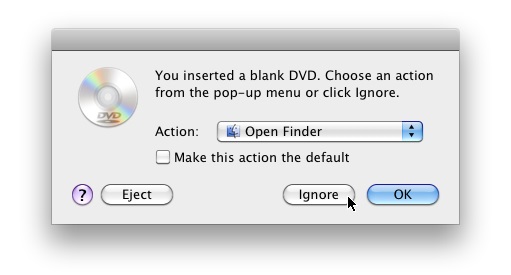
Adım 2: Daha sonra. ISO dosyasını bulmanız gerekiyor. Bulduktan sonra, üzerine sağ tıklayın ve "Birlikte Aç" ı ve ardından "Disk Yardımcı Programı" nı seçin.
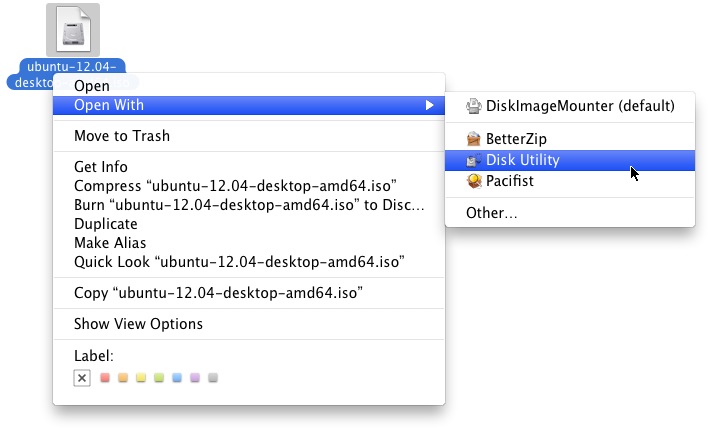
Aşama 3: ISO dosyasını seçtikten sonra "Yaz" ı tıklayın. Hemen "Yazılan Verileri Doğrula" seçeneğini işaretlemeniz gereken bir açılır menü açılacaktır. Son olarak, "Yaz" ı tıklayın.
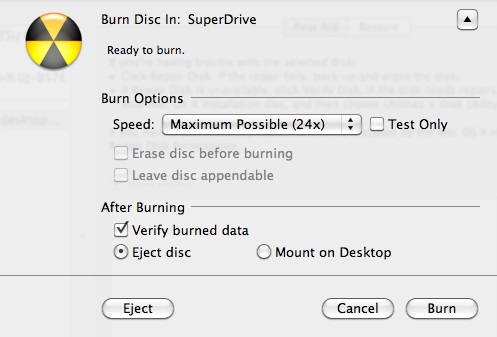
Bu, bir CD'den önyükleme yapmak için Mac'te önyükleme yardımcı programını kullanmanın yoludur.
Seçenek 2. Mac'i Başlangıç Yöneticisi aracılığıyla CD'den (veya DVD'den) önyükleyin
Her şeyden önce, MacBook'unuzun bir DVD-ROM'u olması gerekir, DVD-ROM olmadan diski yerleştiremezsiniz. Bu nedenle, iMac'i CD'den önyükleme yapmak için, yerleştirdiğiniz CD veya DVD'nin gerçekten önyüklenebilir olduğundan emin olmanız gerekir. Bundan sonra aşağıdaki kılavuzu izleyin;
Aşama 1: Önyüklenebilir diski Mac'inize takın ve yeniden başlatın.
Adım 2: Ardından, Mac DVD'den önyüklenene kadar "C" tuşunu basılı tutun. DVD'den önyüklenirse, Hoş Geldiniz ekranını göreceksiniz.
Aşama 3: Mac DVD'den düzgün şekilde önyükleme yapmıyorsa, "Option" tuşunu basılı tutabilirsiniz. "Başlangıç Yöneticisi"ni başlatacaktır.
4. Adım: Ardından, önyüklenebilir disklerin simgeleri ekranda olacaktır. Manuel olarak DVD-ROM'u seçin.
Bu çok kullanışlı bir tekniktir, diskte bir sorun varsa veya Mac diskten düzgün şekilde önyükleme yapmıyorsa, prosedürü hemen başlatmaya yardımcı olur.
Ek İpuçları: Mac'te Önyüklenebilir CD/DVD Nasıl Oluşturulur
Günümüzde, ilgili işletim sisteminizde önyüklenebilir bir CD oluşturmayı çok daha kolay hale getiren çok sayıda program bulunmaktadır. Bu programlardan bazıları Windows için tasarlanmış, bazıları yalnızca Mac için belirlenmiş ve bazıları önde gelen her iki işletim sisteminde de çalışıyor.
Bu tür programların sayısı çok fazla olmasına rağmen, işiniz için doğru yazılımı seçmenizi kolaylaştırmaz. Aslında, tüm programlar reklamını yaptıkları kadar yetenekli olmadığı için işi gerçekten zorlaştırıyor. Ancak size kolaylık sağlamak için sorumluluğu aldık ve bu programdan birkaçını inceledik. En iyi seçimimiz PassFab 4WinKey ve oradaki en iyi haşere programlarından biridir.
4WinKey, mükemmel geçmiş performansının yanı sıra çok hızlıdır ve kullanıcıların gereksinimlerine göre sorunlar üzerinde çalışmak için çeşitli modlarla birlikte gelir. Çalıştırma prosedürü de çok basittir. 4WinKey 4 versiyonda mevcuttur. Standart sürümü, Profesyonel sürümü, Enterprise sürümü ve Ultimate sürümü vardır. Hepsi CD ve DVD'yi destekler.
Aşama 1: PassFab 4WinKey for Mac'i özel web sitesinden edinin ve kurun.
Adım 2: Şimdi programı başlatın ve önyüklenebilir medyanız olarak CD/DVD'yi seçin.
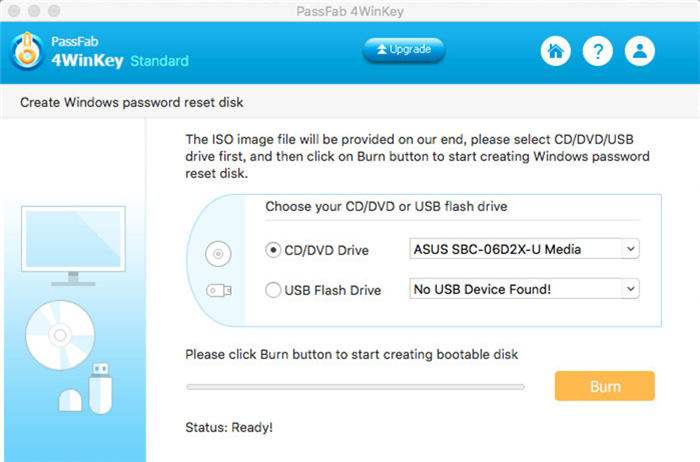
Aşama 3: Şimdi, önyüklenebilir diski oluşturmak için "Yaz" ı tıklayın. Ancak, disk boş değilse program bir uyarı bildirimi isteyecektir.
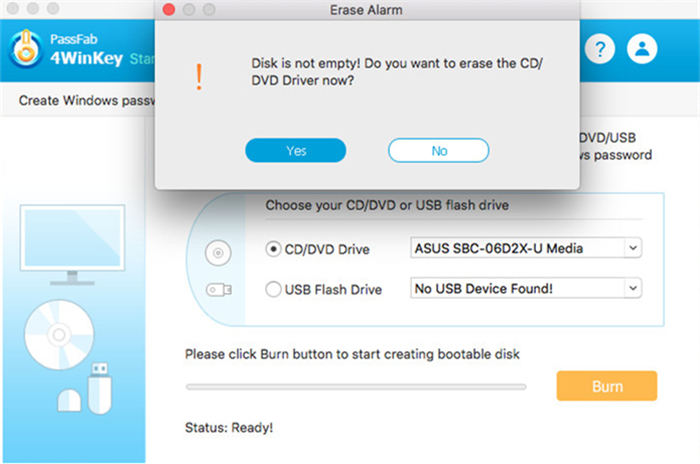
4. Adım: Devam etmek için "Evet"e tıklayın, ilerleme 4WinKey panelinde görünecektir.
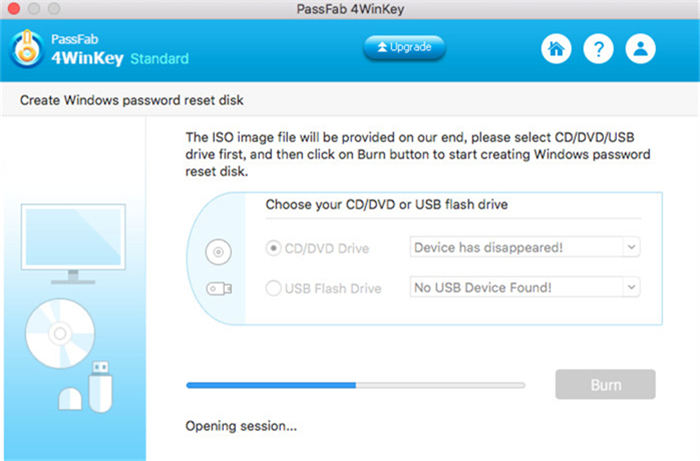
Adım 5: Birkaç dakika beklemeniz gerekiyor, daha sonra program prosedürü tamamladığı için bilgilendirileceksiniz.
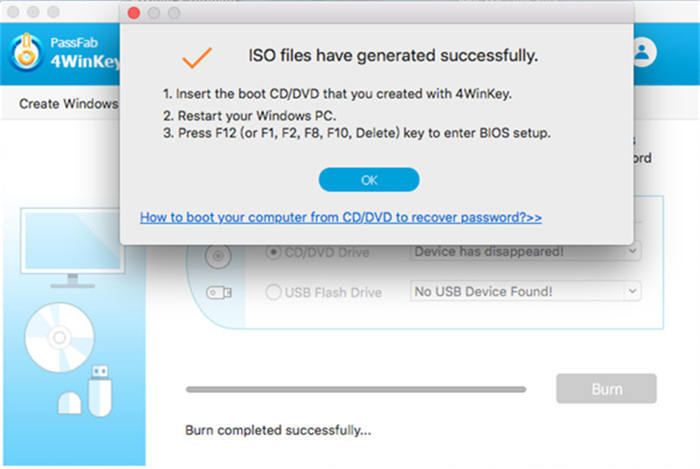
Bu son derece kolay bir prosedürdür, uygun bir önyüklenebilir disk oluşturmak için verileri hızlı ve güvenli bir şekilde aktarır.
Özet
Bu nedenle, Mac'i bir CD/DVD'den başlatmayı çok kolay bulacaksınız. Prosedür basit ve anlaşılırdır, prosedürle ilgili tüm detaylar size kolaylık sağlamak için makalede verilmiştir. Ancak Mac'inizde Windows için önyüklenebilir bir disk oluşturmak istiyorsanız, 4WinKey gibi yetenekli bir yazılımdan yardım alabilirsiniz. İşleri kolaylaştıracak!